Windows non è sprovvisto di un antivirus. Sebbene la sua presenza non balzi immediatamente agli occhi, Windows Defender è il software antivirus che risulta preinstallato in Windows, Windows 10 compreso.
Ma vale davvero la pena usare Windows Defender e quali sono le opinioni sulla sua reale utilità?
Iniziamo col dire che Windows Defender ha senza dubbio compiuto, ultimamente, decisi passi in avanti rispetto a qualche tempo fa.
Ne è passata di acqua sotto i ponti da quando Holly Stewart (Microsoft Malware Protection Center) si riferì a Windows Defender bollandolo come un software capace di offrire solamente una protezione “di base”. La dichiarazione, che suggeriva anche un progressivo disinteresse da parte di Microsoft alle soluzioni come Windows Defender, è stata poi successivamente smentita.
Windows 8.1 e Windows 10 integrano una versione di Windows Defender che, “sotto il cofano”, risulta nettamente migliorata rispetto al passato. Il software, infatti, può offrire una valida protezione antivirus ed antimalware (nell’articolo Computer lento in seguito a virus e malware. Come scoprirlo e come risolvere abbiamo chiarito la differenza tra virus e malware).
La versione di Windows Defender integrata in Windows Vista e in Windows 7 è invece sostanzialmente un antispyware che non dovrebbe essere utilizzata quindi da sola ma dovrebbe essere affiancata con un buon software antivirus sviluppato da terze parti: nell’articolo Antivirus gratuiti, ecco i migliori abbiamo presentato le caratteristiche di diversi antivirus free molto validi.
Gli utenti di Windows 8.1 e Windows 10, soprattutto se sufficientemente smaliziati, possono quindi cominciare a guardare con favore a Windows Defender.
Windows Defender, quindi, in Windows 8.1 ed in Windows 10 può essere anche l’unico antivirus/antimalware installato a patto che si seguano tutte le regole pubblicate nei seguenti due articoli:
1) Come non prendere virus e malware quando si scaricano programmi
2) Browser più sicuro, quali i passaggi da seguire
Il sistema operativo, il browser e le estensioni installate nel browser (Eliminare estensioni dal browser, attenzione anche a quelle degli antivirus) sono gli elementi software che debbono essere mantenuti sempre aggiornati.
Evitare comportamenti rischiosi, come il “doppio clic selvaggio” ossia l’apertura di file scaricati dai circuiti P2P, da siti web potenzialmente inaffidabili o allegati ai messaggi di posta elettronica (anche se all’apparenza provenienti da contatti conosciuti), è il miglior modo per evitare la maggior parte dei problemi.
Anche l’attivazione di un buon sistema antivirus/antispam lato fornitore di posta può aiutare molto. Tali sistemi, infatti, consentono di evitare che nella casella di posta possano arrivare messaggi facenti riferimento a pericolosi malware.
Configurare Windows Defender in Windows 10
Per impostare Windows Defender in Windows 10, è necessario accedere alle impostazioni di sistema, cliccare su Aggiornamento e sicurezza quindi scegliere Windows Defender dalla colonna di sinistra (in alternativa si può digitare Impostazioni Windows Defender nella casella di ricerca di Windows 10).
Nel caso in cui la Protezione in tempo reale risultasse disattivata, si potrà abilitarla semplicemente agendo sul corrispondente “interruttore”.
Se, tuttavia, tale protezione fosse visualizzata in grigio e non risultasse possibile agire sul pulsante per l’attivazione della medesima funzionalità, significa che in passato si è molto probabilmente attivato una misura per la disabilitazione completa dal registro di sistema.
Per riattivare la protezione in tempo reale di Windows Defender, si potrà digitare la combinazione di tasti Windows+X, scegliere Prompt dei comandi (amministratore) quindi digitare quanto segue:
Il consiglio è quello di lasciare attiva la protezione in tempo reale. La protezione basata sul cloud permetterà invece di partecipare alla “nuvola” di Microsoft ed inviare/ricevere automaticamente informazioni sulla minacce che sono di recente apparse in Rete.
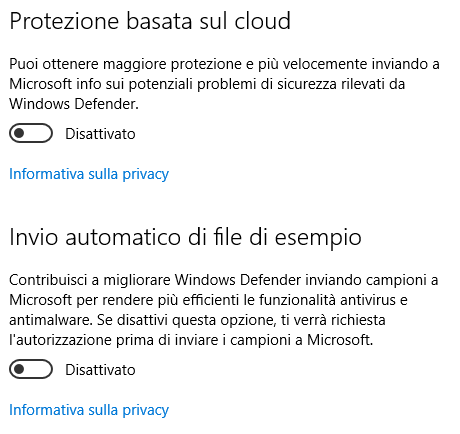
Invio automatico di file di esempio, l’ultima voce contenuta nella sezione Windows Defender di Aggiornamento e sicurezza, autorizza l’antivirus ad inviare a Microsoft i campioni dei file infetti eventualmente rinvenuti sul sistema in uso.
Se si preferisse inibire questo comportamento, basterà disattivare il corrispondente “interruttore”.
Cliccando su Aggiungi un’esclusione si potranno eventualmente aggiungere cartelle o file che Windows Defender non dovrà mai prendere in considerazione durante la sua scansione in background oppure on demand.
Per avviare il software Windows Defender vero e proprio, è possibile digitare Windows Defender nella casella di ricerca di Windows 10 oppure fare clic su Apri Windows Defender in calce alla schermata delle impostazioni.
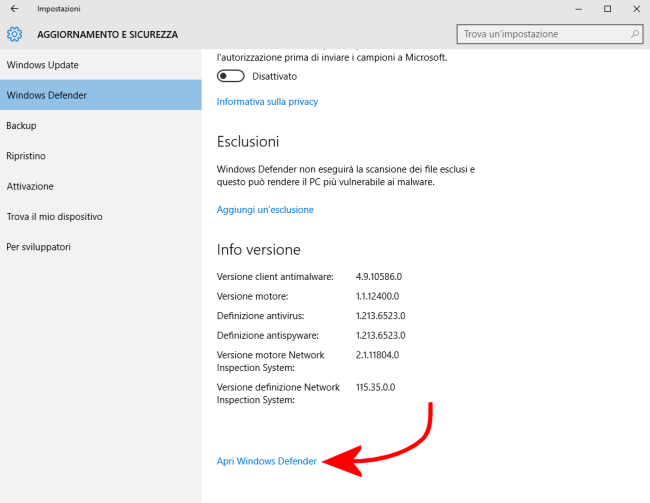
La finestra principale di Windows Defender informa l’utente sullo stato dell’antivirus e consente di avviare una scansione del sistema su richiesta (on demand).
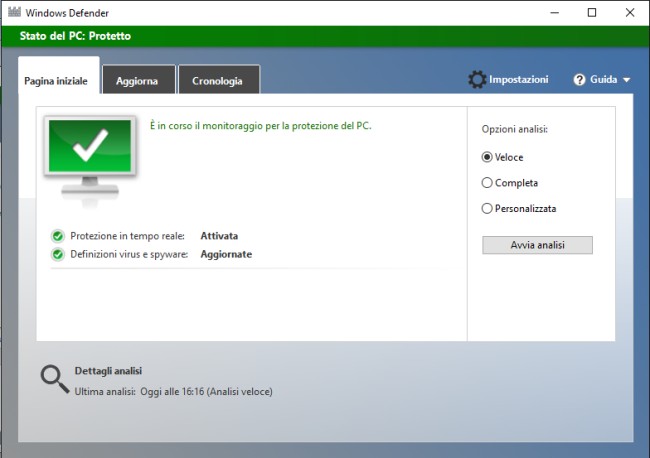
Le scansioni possibili sono tre: veloce, completa e personalizzata. La prima consente di esaminare solo le aree del sistema più frequentemente bersagliate dai malware, la seconda avvia un esame approfondito di tutto il contenuto del sistema mentre la terza dà modo all’utente di scegliere le cartelle da esaminare.
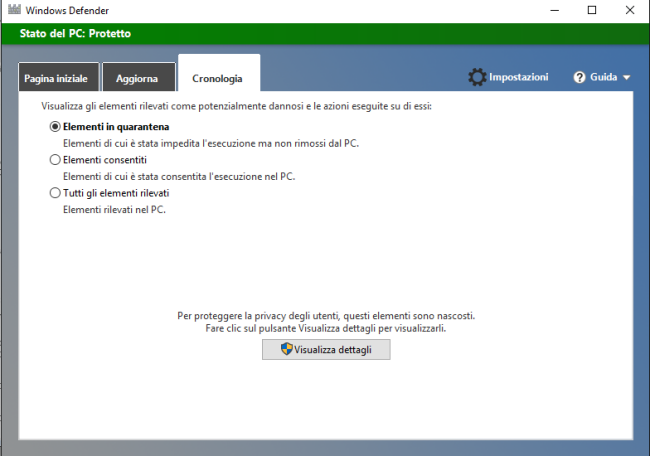
La scheda Cronologia consente di verificare tutte le attività di Windows Defender. In particolare, scegliendo Elementi in quarantena quindi cliccando sul pulsante Visualizza dettagli, si può ottenere l’elenco completo degli oggetti potenzialmente pericolosi posti in quarantena.
Le altre due opzioni mostrano invece gli elementi la cui esecuzione è stata consentita (funzionalità utile per verificare se le indicazioni di Windows Defender siano state ignorate) e tutti i rilevamenti susseguitisi nel corso del tempo.
Windows Defender è aggiornabile anche manualmente ma, di default, riceve gli aggiornamenti attraverso Windows Update in maniera del tutto automatica.
L’antivirus di Microsoft è storicamente poco abile nel riconoscimento dei programmi potenzialmente indesiderati ossia di quegli elementi (PUPs) spesso inseriti nelle procedure d’installazione di molteplici software.
Ecco alcuni esempi di nostri articoli sull’argomento:
– Programmi inutili o pericolosi, riconoscerli con Windows
– Come non prendere virus e malware quando si scaricano programmi
– OpenCandy e gli altri adware: evitare programmi inutili
– Browser più sicuro, quali i passaggi da seguire
– Navigazione sicura e protezione del browser: controllare, aggiornare e rimuovere i plugin
Una scansione con VirusTotal prima di installare un nuovo programma (anche se proveniente da una fonte all’apparenza legittima) e l’utilizzo dell’installazione personalizzata aiutano enormemente ad evitare di ritrovarsi un sistema pieno zeppo di componenti inutili, talvolta contraddistinti da un comportamento molto simile a quello di uno spyware.
Anche Windows Defender, però, può trasformarsi in un antivirus capace di riconoscere anche i programmi potenzialmente indesiderati (PUPs).
La procedura da seguire per attivare questa funzionalità di protezione accessoria è descritta nell’articolo Programmi inutili o pericolosi, riconoscerli con Windows ed implica la modifica di una sola chiave del registro di sistema.
Maggiori informazioni su Windows Defender sono reperibili nell’articolo Differenza tra Windows Defender e Strumento di rimozione malware.
/https://www.ilsoftware.it/app/uploads/2023/05/img_13421.jpg)
/https://www.ilsoftware.it/app/uploads/2025/06/nordlayer-3.jpg)
/https://www.ilsoftware.it/app/uploads/2025/05/Total-VPN.jpg)
/https://www.ilsoftware.it/app/uploads/2025/04/avg-coppia-utilizzo-pc.jpg)
/https://www.ilsoftware.it/app/uploads/2025/04/AVG-AntiVirus-Business-Edition.jpg)